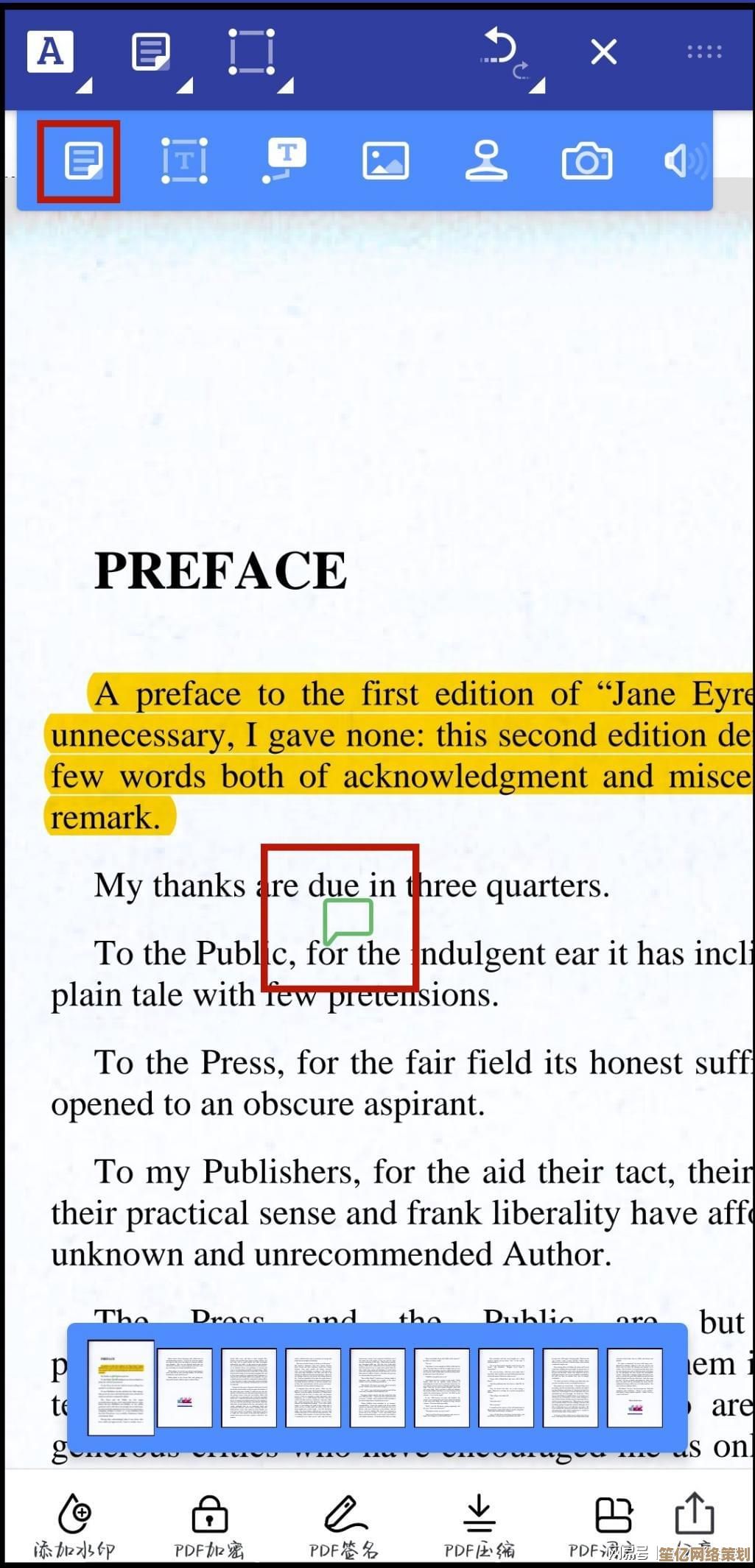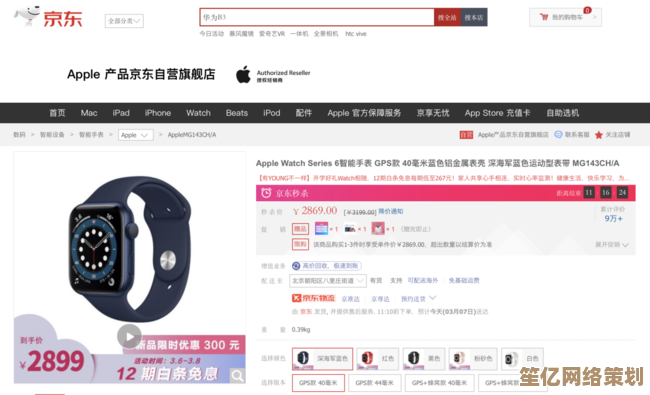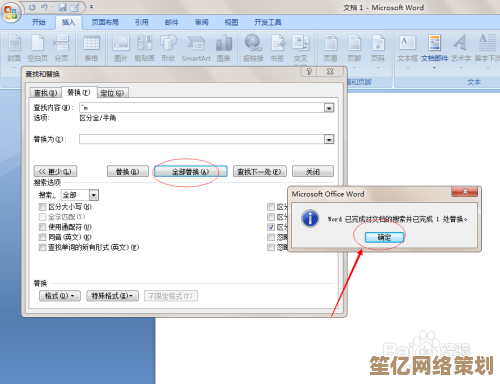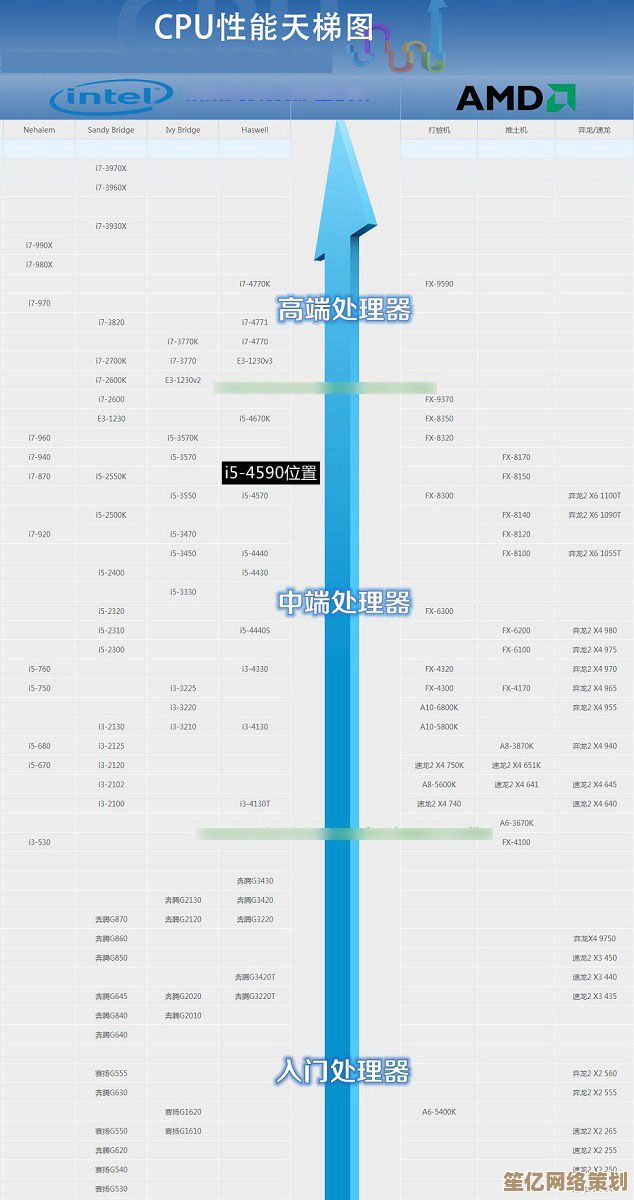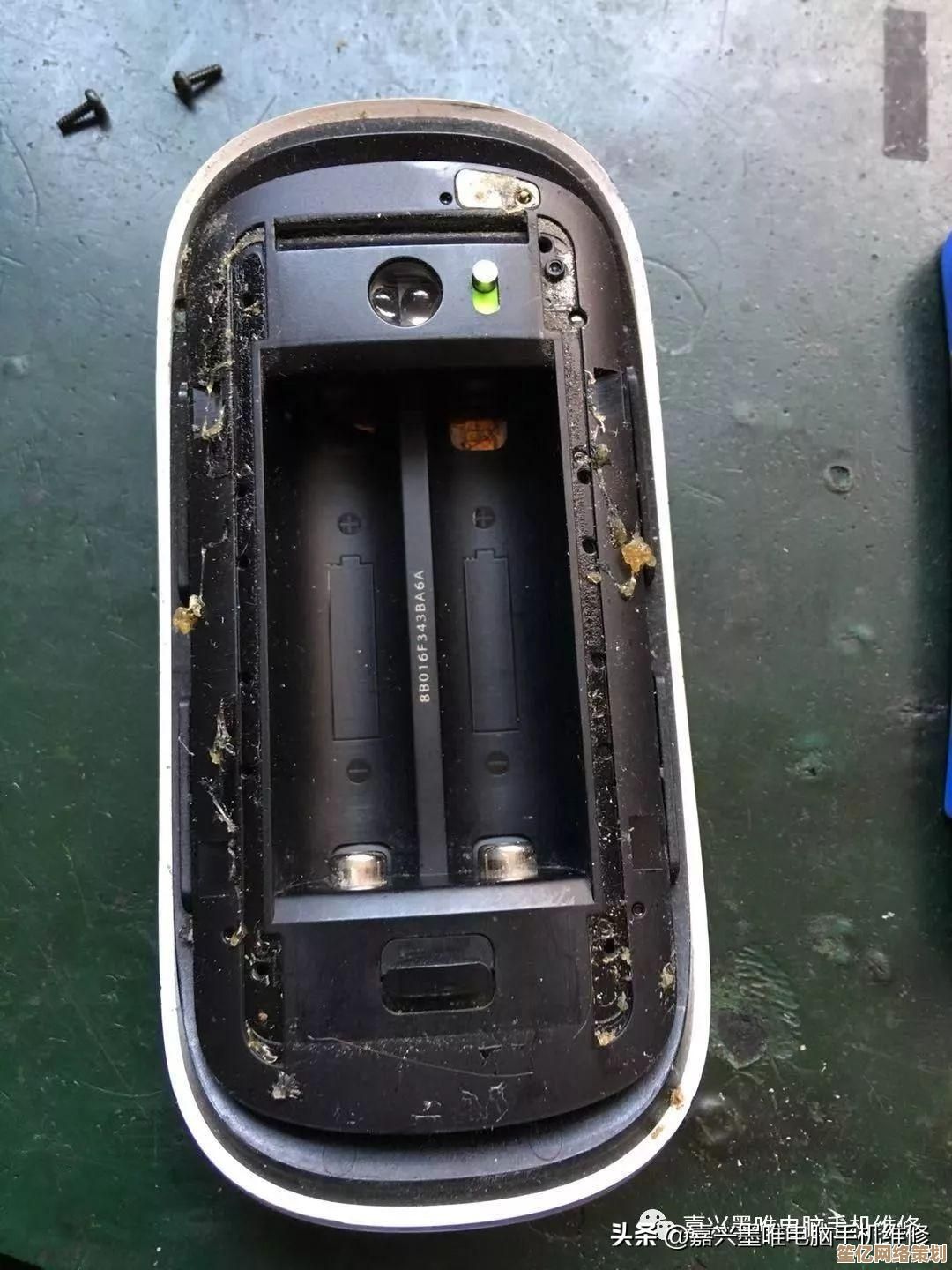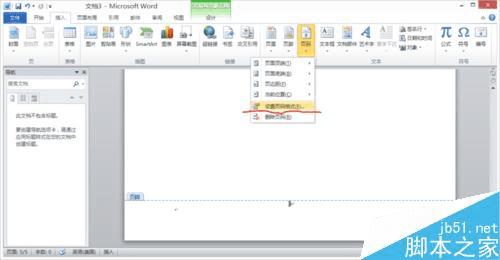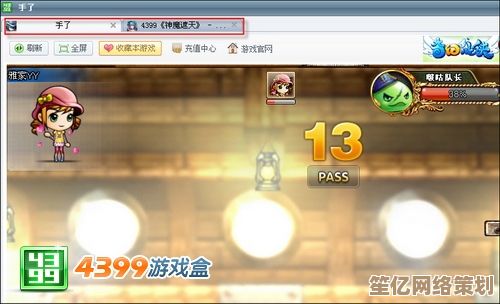Dlink无线路由器详细设置步骤与操作指南
- 游戏动态
- 2025-10-07 13:57:44
- 1
搞定那台D-Link无线路由器:一次不太顺利但终于上道的设置经历
行吧,我得承认,第一次设置D-Link路由器的时候,我差点把电源线扔出窗外,事情是这样的:去年搬家后,我换了网络套餐,ISP送了一台D-Link DIR-816,说是“即插即用”,结果?插上去连灯都不亮,行,我忍,后来发现是电源适配器没插紧——行吧,我的锅。
但别急,这玩意儿其实没那么可怕,折腾了几次后,我算是摸清了门道,如果你刚好也面对着一台D-Link路由器发懵,希望我这半折腾半摸索的经验能帮到你。
第一步:开箱和物理连接(别笑,真的有人栽在这儿)
打开盒子,别光盯着路由器发呆,先找齐三样东西:路由器本体、电源适配器、还有那根短网线(通常叫以太网线),我当初就差点把网线当垃圾扔了,后来满屋子找替代品。
接线的逻辑很简单:
- 电源线插路由器屁股上,再接插座——灯亮了没?亮了就谢天谢地。
- 把从光猫(Modem)出来的网线,怼到路由器WAN口(一般是黄色口,或者标着“Internet”),我第一次就插到了LAN口,结果电脑能连Wi-Fi但死活上不了网,差点打电话骂客服。
- 如果想用有线连电脑,再从LAN口(灰色口)拉一根线到电脑。
第二步:登进后台——玄学般的192.168.0.1
接下来是重头戏:进管理界面,通常D-Link默认地址是168.0.1或者168.1.1,但我的那台居然是168.1.2?!后来才知道有些型号会抽风,如果你打不开,试试:
- 电脑连Wi-Fi后,按Win+R输入
cmd,再输ipconfig,找“默认网关”的地址——那就是路由器的管理地址。
用户名和密码?初始一般是admin/admin,或者直接留空,但如果之前被人改过(比如我二手捡来的另一台DIR-819),那就得长按Reset键10秒复位——拿牙签捅那个小孔,捅到所有灯闪一下再放手。
第三步:Wi-Fi设置——名字和密码别太非主流
进了后台,先找“无线设置”(Wireless Settings),这里我强烈建议改两样:
- SSID(网络名):别用默认的“D-Link-XXX”,隔壁一栋楼可能有三台同名的,我起了个“404_Network_Not_Found”,结果朋友来我家连不上还吐槽我脑子有坑。
- 加密方式:选WPA2/WPA3,密码至少12位混合大小写+数字,别用“12345678”,黑客看了都摇头。
有个坑要注意:双频路由器(比如支持2.4G和5G的型号)会显示两个SSID,5G速度快但穿墙差,2.4G慢但覆盖广,我一开始关了2.4G,结果厕所没信号,只能默默重新打开。
第四步:管理员密码和固件更新——别偷懒!
很多人设完Wi-Fi就退了,但一定要改管理员密码!我邻居就是因为没改,被隔壁小孩蹭网还乱改DNS,位置在“工具”或“系统”里,改成复杂的、和Wi-Fi不同的密码。
还有,检查“固件更新”,我那台DIR-816初始版本有延迟bug,更到最新版后才稳定,不过更新时千万别断电,否则真成砖了——别问我怎么知道的。
第五步:高级功能?我基本没用但你可以试试
端口转发、家长控制、访客网络……这些功能我基本没碰过,唯一用过的是“ QoS”(服务质量),用来给视频会议分配带宽——毕竟谁没经历过网课卡成PPT的痛。
最后唠叨几句
设置路由器这事,说难不难,但细节能逼死强迫症,我的经验是:耐心比技术重要,一次不行就复位重来,或者去D-Link官网搜手册(虽然写得像谷歌翻译的)。
现在我的路由器稳如老狗,除了偶尔抽风得重启之外,没啥毛病,如果你也成功了,恭喜——至少你能安心刷剧了,而不用对着闪烁的Wi-Fi图标怀疑人生。
(完)
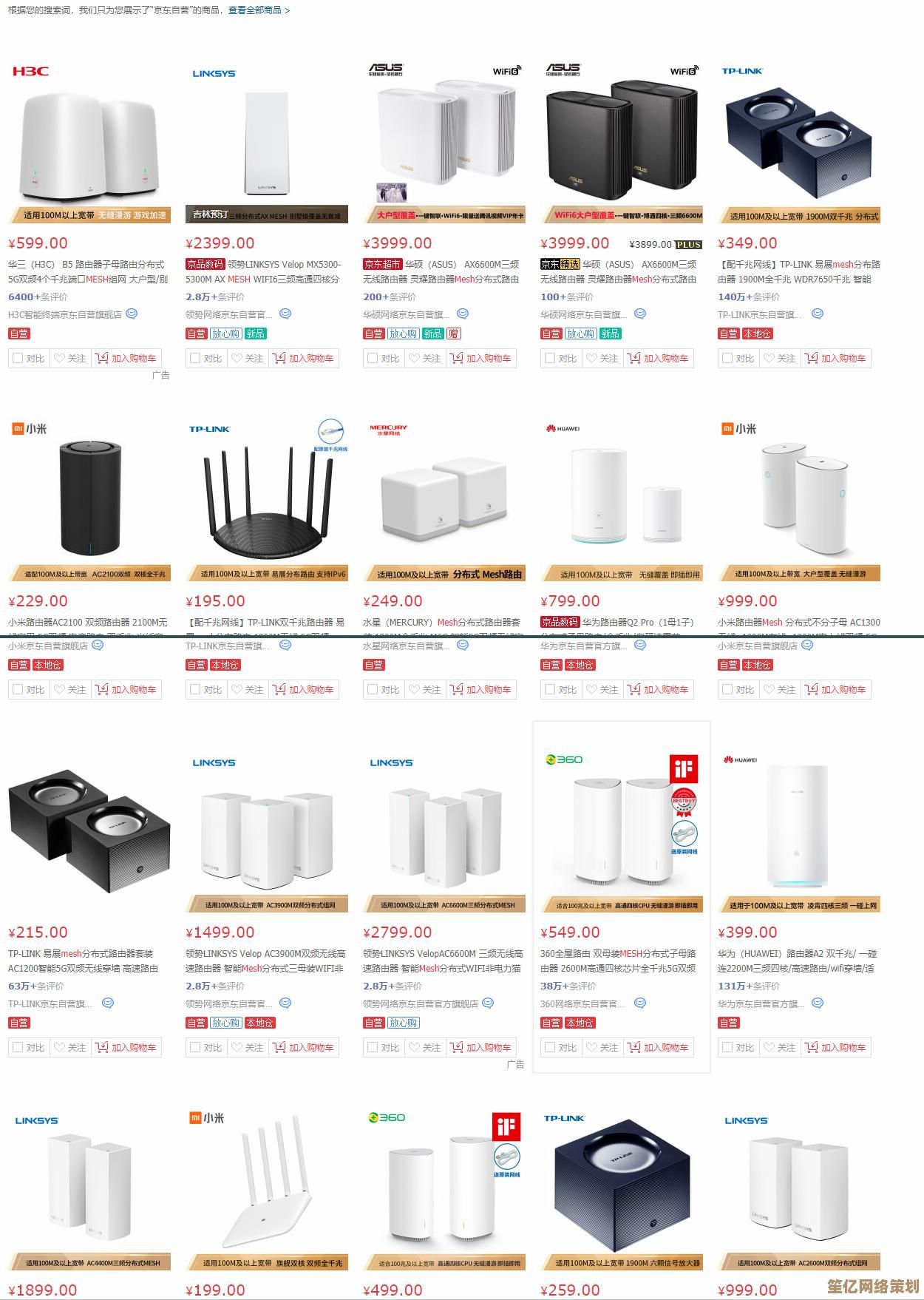
本文由海姝好于2025-10-07发表在笙亿网络策划,如有疑问,请联系我们。
本文链接:http://waw.haoid.cn/yxdt/21686.html